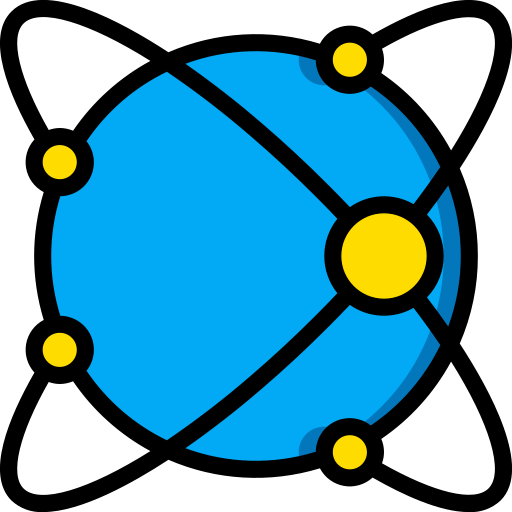# 列表示例
列表查询和基于列表数据的操作也是中后台系统的基本功能。Vue Admin Next 的示例模块中,实现了部分列表页通用的开发模式。
完整的源码可参考 src/modules/table,以下是功能简介。
# Composition API
这里使用了 Vue Use 项目的 useTable API。
# useTable
一般列表页中,都会包含表格、翻页、查询表单、快捷查询等组件,这些操作都会触发表格数据的更新。为了简化互相之间的交互,把通用的逻辑都封装在了 useTable 组合中,大致实现如下。
import { ref, reactive, computed, watch } from '@vue/composition-api'
function useTable(options = {}) {
const state = reactive({
// 初始翻页参数 pageNo pageSize orderBy order(asc|desc)
initialPage: {},
// 初始过滤条件
initialFilter: {},
// 当前翻页参数
page: {},
// 当前过滤条件
filter: {},
// 当前表格的数据
list: {},
// 当前表格选中的数据
selection: [],
// 当前表格跨页选择的数据
crossPageSelection: [],
})
// 此处省略实现逻辑
return {
// 响应式数据
state,
// 转化为自定义格式的初始排序方式
customPageSorter,
// 更新表格的数据
setList,
// 更新翻页参数
setPage,
// 重置翻页参数
resetPage,
// 设置初始翻页参数
setInitialPage,
// 更新过滤条件
setFilter,
// 重置过滤条件
resetFilter,
// 设置初始过滤条件
setInitialFilter,
// 设置排序方式
setPageSort,
// 设置每页数据条数
setPageSize,
// 设置当前页数
setPageNo,
// 设置当前选择项
setSelection,
// 添加跨页选择项
addCrossPageSelection,
// 移除跨页选择项
removeCrossPageSelection,
// 清空跨页选择项
clearCrossPageSelection,
// 发送更新消息
triggerUpdate,
// 监听更新消息,接收回调函数(发起请求等)
watchUpdate,
}
}
export { useTable }
# 基本使用方法
以下为部分源码展示,详细信息可参考 src/modules/table/pages/basic。
外层组件 example-basic-list,用于组合各个子组件,同时调用 useTable 获取状态和方法。
<template>
<div>
<el-card>
<example-query-form :table="table"></example-query-form>
</el-card>
<el-card>
<example-table :table="table"></example-table>
<example-query-page :table="table"></example-query-page>
</el-card>
</div>
</template>
<script>
import { useTable } from '@fext/vue-use'
import TableComponents from './components'
export default {
name: 'example-basic-list',
components: {
...TableComponents,
},
setup() {
const table = useTable({
uniqueKey: 'id',
sortKeys: {
order: 'order',
orderBy: 'prop',
asc: 'ascending',
desc: 'descending',
},
})
const { state, setInitialPage } = table
return {
table,
state,
setInitialPage,
}
},
created() {
this.setInitialPage({
pageNo: 1,
pageSize: 10,
orderBy: 'id',
order: 'asc',
})
},
}
</script>
查询表单组件 example-query-form 用于输入过滤条件,同时可以手动触发表格数据更新:
<template>
<el-form size="medium" @keyup.native.enter="search">
<!-- 表单元素,直接绑定到 state.filter.id -->
<example-query-id v-model="state.filter.id"></example-query-id>
<el-button size="medium" type="primary" @click="search">搜索</el-button>
<el-button size="medium" @click="reset" title="RESET">重置</el-button>
</el-form>
</template>
<script>
export default {
name: 'example-query-form',
props: {
// 外层组件传递的 useTable 生成的状态空间
table: {
type: Object,
required: true,
},
},
setup(props) {
const {
state,
setPage,
setFilter,
resetFilter,
setInitialFilter,
triggerUpdate,
} = props.table
return {
state,
setPage,
setFilter,
resetFilter,
setInitialFilter,
triggerUpdate,
}
},
created() {
// 设置初始过滤条件
this.setInitialFilter(this.getInitialValues())
},
methods: {
getInitialValues() {
return {
id: '',
}
},
// 重置为初始过滤条件,并触发查询
reset() {
this.resetFilter()
this.search()
},
// 查询操作,当前页码设置为 1
search() {
this.setPage({
pageNo: 1,
})
// 触发更新
this.triggerUpdate()
},
},
}
</script>
翻页组件 example-query-page 用于设置当前页码和每页的条数,也会触发表格数据的更新:
<template>
<div>
<!-- 将翻页组件的状态和事件处理方法绑定至 useTable 生成的状态空间 -->
<el-pagination
background
:page-sizes="pageSizes"
layout="total, sizes, prev, pager, next, jumper"
@size-change="setPageSize"
@current-change="setPageNo"
:current-page="state.page.pageNo"
:page-size="state.page.pageSize"
:total="state.list.totalCount"
>
</el-pagination>
</div>
</template>
<script>
export default {
name: 'example-query-page',
props: {
// 外层组件传递的 useTable 生成的状态空间
table: {
type: Object,
required: true,
},
},
setup(props) {
const { state, setPageSize, setPageNo } = props.table
return {
state,
setPageSize,
setPageNo,
}
},
data() {
return {
pageSizes: [5, 10, 20, 40, 80],
}
},
}
</script>
最后是主角 example-table,用于展示最终查询得到的表格数据:
<template>
<div>
<!-- 将表格数据、排序方式、选择数据等操作绑定至 useTable 生成的状态空间 -->
<el-table
:data="state.list.result"
:default-sort="customPageSorter"
@sort-change="setPageSort"
@selection-change="setSelection"
>
<!-- columns -->
</el-table>
</div>
</template>
<script>
export default {
name: 'example-table',
props: {
// 外层组件传递的 useTable 生成的状态空间
table: {
type: Object,
required: true,
},
},
setup(props) {
const {
state,
customPageSorter,
setPageSort,
setList,
setSelection,
watchUpdate,
} = props.table
return {
state,
customPageSorter,
setPageSort,
setList,
setSelection,
watchUpdate,
}
},
// 通过计算属性将 page 和 filter 整合为接口所需的查询格式
computed: {
query() {
const { page, filter } = this.state
return {
page,
filter,
}
},
},
created() {
// 监听其它组件发生的更新信号,执行拉取数据操作
this.watchUpdate(() => {
this.fetchList()
})
},
methods: {
async fetchList() {
// 调用远程服务
return this.$services.exampleListService
.getList({
data: this.query,
})
.then((list) => {
// 更新表格数据
this.setList(list)
})
},
},
}
</script>
# 快捷查询
用户通常有把几个过滤条件的值组合到一起一键查询的操作。通过 Composition API 提供的方法,可以非常便捷地实现该功能。以下是 example-quick-query 组件部分源码参考:
<template>
<el-form>
<ul class="list-inline vertical-space-10 horizontal-space-10">
<li>
<span>常用查询:</span>
</li>
<!-- 展示所有快捷查询条件,点击时触发查询 -->
<li v-for="query in queries" :key="query.name">
<a @click="updateQuery(query)">{{ query.name }}</a>
</li>
</ul>
</el-form>
</template>
<script>
export default {
name: 'example-quick-query',
props: {
// 外层组件传递的 useTable 生成的状态空间
table: {
type: Object,
required: true,
},
},
setup(props) {
const { state, setFilter, triggerUpdate } = props.table
return {
state,
setFilter,
triggerUpdate,
}
},
data() {
return {
// 可以保存至数据库、LocalStorage 等
queries: [
{
name: 'ID - 1000',
filter: {
id: 1000,
},
},
{
name: '标题 - Next',
filter: {
q: 'Next',
},
},
],
}
},
methods: {
updateQuery(query) {
// 更新过滤条件
this.setFilter(query.filter || {}, {
merge: false,
})
// 触发数据更新操作
this.triggerUpdate()
},
},
}
</script>
# 数据选择和批量操作
一般情况下,通过 useTable 的 selection 状态就可以获取到当前页选择的数据。但是某些情况下,可能会存在需要从不同的查询结果中挑选一些数据进行批量操作,因此为了解决跨页选择的问题,useTable 内部维护了一个 crossPageSelection 的状态和对应的更新方法,但是并没有可视化的交互组件。由于这个功能比较通用,Vue Admin Next 将其封装成了一个通用的组件,放在了 src/common/components/extend/table-selection-ultimate 目录。
下面演示一下它的基础使用方法:
<template>
<el-form>
<!-- 需要传递 useTable 生成的状态空间 -->
<table-selection-ultimate
ref="ultimateSelection"
:table="table"
></table-selection-ultimate>
</el-form>
</template>
<script>
import { TableSelectionUltimate } from '@/common/components/extend/table-selection-ultimate'
export default {
name: 'example-toolbar',
components: {
TableSelectionUltimate,
},
props: {
// 外层组件传递的 useTable 生成的状态空间
table: {
type: Object,
required: true,
},
},
setup(props) {
const { state } = props.table
return {
state,
}
},
methods: {
async getSelection() {
// 1. 仅返回当前页选择的数据(不需要 table-selection-ultimate 组件)
return this.state.selection
// 2. 返回跨页选择的数据
return this.state.crossPageSelection
// 3. 都存在的情况下可以由用户进行选择
return this.$refs.ultimateSelection.use()
},
},
}
</script>
基于选择的数据,你就可以进行任意的批量操作了。
提示
table-selection-ultimate 的 use 方法会进行如下判断:1)若仅存在当前页数据则直接使用当前页数据;2)若仅存在跨页数据则直接使用跨页数据;3)若当前页和跨页数据都存在,则需要用户进行选择。
# 导出表格数据
Vue Admin Next 中通过 json2csv 将 JSON 数据转换为 CSV 文件并下载。此功能封装到了工具函数 src/common/utils/export.js 中。
使用方法参考示例模块的代码:src/modules/table/pages/basic/components/ExampleToolbar.vue。导出操作同样也使用到了数据选择的功能。
# 显示更多查询项
在比较复杂的模块中,随着业务的不断迭代,可能会有几十个表单查询项。如果全部都默认展示的话,使用体验较差。因此 Vue Admin Next 示例模块中通过 popover 和 tab 来展示不常有的查询项,节省页面空间。
源码参考:
src/modules/table/pages/basic/components/ExampleQueryForm.vuesrc/modules/table/pages/basic/components/form/advanced
# 显示更多数据详情
在部分列表页场景下,用户关心的数据维度较多,在屏幕宽度有限的情况下,无法全部展示。虽然 el-table 通过 expand 列提供了展开收起的功能。但是依然不够便捷。Vue Admin Next 采用了 popover 的形式,在鼠标移动到每行 “更多数据” 链接的时候,就可以展示当前行需要的全部数据。
源码参考:
src/modules/table/pages/basic/components/ExampleTable.vuesrc/modules/table/pages/basic/components/table/ExampleMoreColumn.vue
提示
为了避免渲染过多 popover,组件 example-table 通过设置 currentRow 并判断是否当前列来优化。
# 显示更多操作项
在部分列表页场景下,用户需要的操作非常多,一列的空间无法摆放。因此 Vue Admin Next 采用了 popover 和 tab 的形式,在鼠标移动到每行 “更多操作” 链接的时候,就可以展示所有操作按钮。
源码参考:
src/modules/table/pages/basic/components/ExampleTable.vuesrc/modules/table/pages/basic/components/table/ExampleMoreLink.vue
提示
为了避免渲染过多 popover,组件 example-table 通过设置 currentRow 并判断是否当前列来优化。